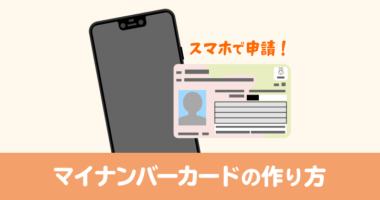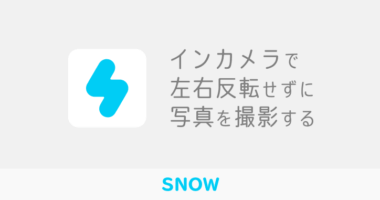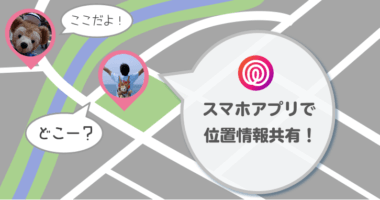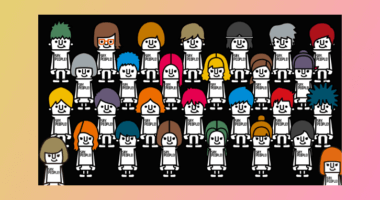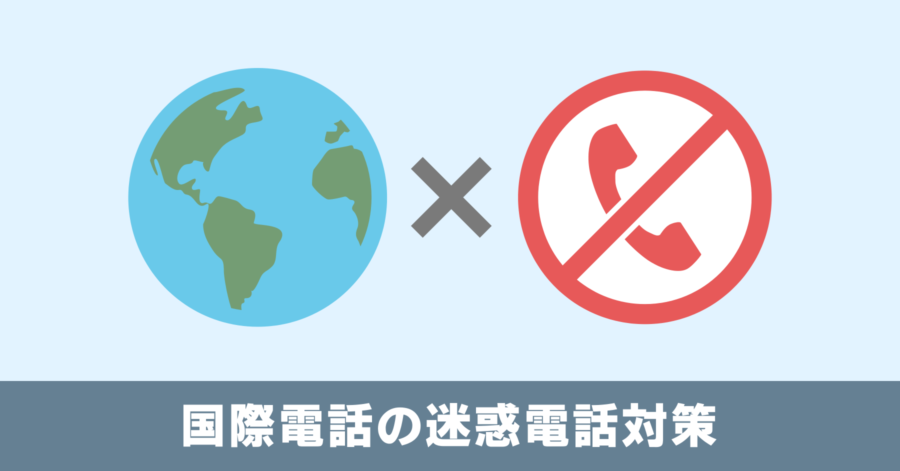スマホを使ってマイナポータルにログインする方法【Android iPhone 共通】
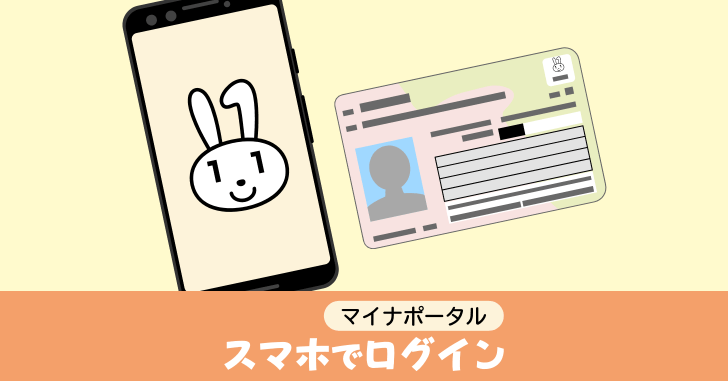
マイナポータルにログインするためには、マイナンバーカードと、カード内の IC チップを読み込むための機器が必要です。とは言え、特別な機器は必要ありません。
昨今のスマートフォンは、IC チップを読み取る機能が搭載されています。この機能を使えばマイナンバーカードを読み取れます。では具体的にどのようにしてマイナポータルへログインするか、手順を紹介しましょう。
- マイナンバーカード
- IC カードリーダー(スマホで代用可能)
【注意】通知カードではログインできない

マイナポータルは マイナンバーカードを保有していないと利用できない システムです。全員に配られた緑の通知カードではなく、顔写真が掲載された IC チップの入ったカードです。まだマイナンバーカードが手元にない人は、申請が必要です。
なおカード作成はスマートフォンから申請できるものの、交付されるまでは1ヶ月以上掛かります。すぐに入手できないので、その点は注意してください。スマホからの申請手順は、次のページにまとめているので参考までに。
スマホアプリ経由でログインする方法
対応機種の確認
まずは自身のスマートフォンが、マイナポータルのアプリに対応しているか確認してください。非対応の場合は、マイナンバーカードの読み込みができません。
- iPhone: iOS 13.1 対応の iPhone 7 以降の機種
- Android: 公式サイトの対象機種一覧 を参照
アプリのインストール
マイナンバーカードを読み取るアプリをインストールします。
自分の機種が対応しているか不明でも、上記ダウンロード先にアクセスすればすぐに分かります。未対応の機種の場合、アプリがダウンロードできません。
マイナポータルにログイン
マイナポータルにログインするには、このアプリを経由します。アプリを起動すると下記メニューが表示されるので、一番上の [マイナポータルにログイン] を選択してください。続くパスワード入力画面には、マイナンバーカード交付時に設定した利用者証明用電子証明書の暗証番号(4桁)を入力して次に進みます。
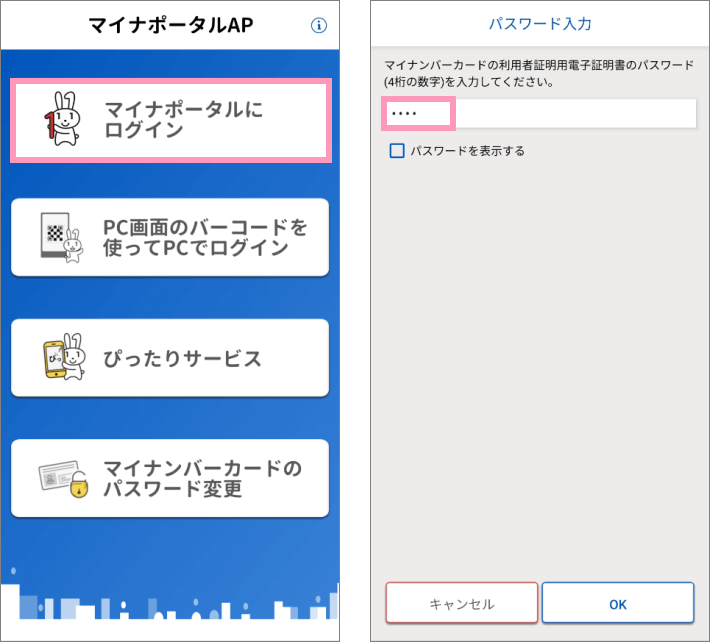
ここでパスワードを間違えても、画面は先に進みます。マイナンバーカード認証時にエラーになります。なおパスワードを3回間違えるとロックされます。解除するには、役所へ出向いてパスワード再設定しないといけません。
パスワードはマイナンバーカードを受領したタイミングで、役所の窓口にある端末から設定しています。1つは英数混在の6文字以上のもの、残りの3つは4ケタの数字です。自治体によっては、次のような設定暗証番号記載票を渡されています。
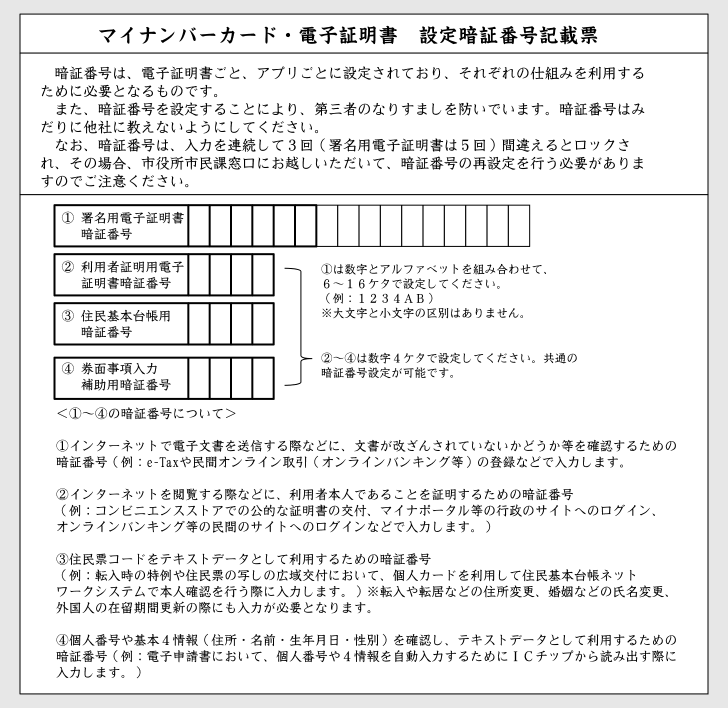
画面が切り替わったら、スマートフォンにマイナンバーカードをかざします。
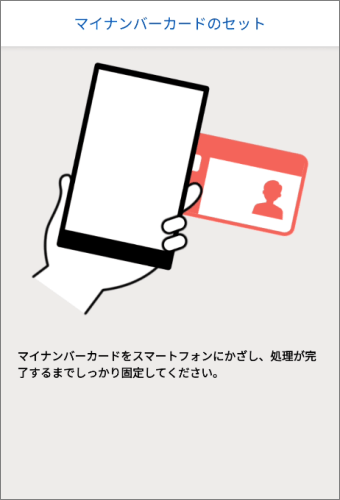
大抵のスマートフォンは背面の中央にマイナンバーカードをかざせば、IC チップのデータを読み込んでくれます。

Android ユーザーで NFC 設定が OFF になっていると、IC チップが読み取れません。読み取りが上手くいかない場合は、設定を見直してください。
入力したパスワードが正しいと、ログイン承認が完了した画面に切り替わります。
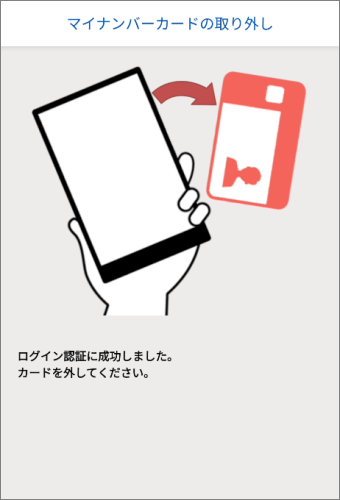
ログインが成功すると、ブラウザが起動してマイナポータルのサイトが表示されます。
【初めての場合】利用者登録を行う
マイナポータルに初めてログインすると、利用者登録の画面が表示されます。ここではメールアドレスを入力して利用規約に同意します。メール通知の希望にチェックが入っているので、不要であれば外します。
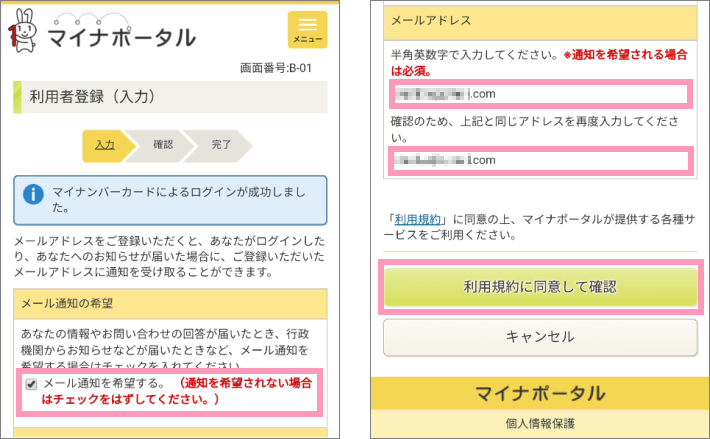
登録内容の確認画面に移るので、メールアドレスが間違えていないか確認します。問題なければ [完了] ボタンで登録を終えます。
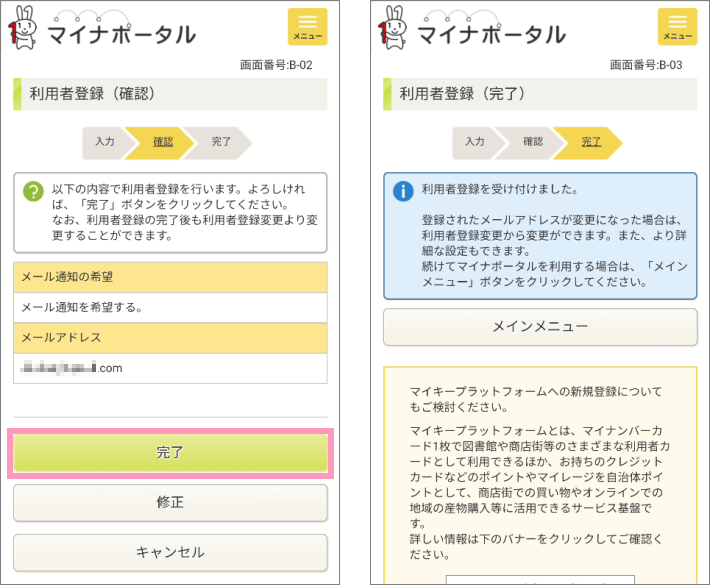
利用者登録の受付画面が表示され、マイナポータルが使えるようになります。
使ってみるとすぐ分かりますが、画面がスマホ対応しているのは最初のメニューのみ。あとはパソコン画面の表示になるので、スマホからは少し使いづらいです。もっと様々なサービスが利用できるようになれば、スマホ用に最適化されるかもしれませんね。
ログイン状況はメールで届く
マイナポータルにログインすると、利用者登録で入力したアドレスにメールが届きます。「マイナポータルにログインされました」と簡単な内容ですが、不正なログインを検知する程度には役立ちます。ただし前項のメール通知のチェックを外すと、メールが届かなくなります。
そもそもマイナンバーカードが無いとログインできないので、不正ログインされる可能性は限りなく皆無です。もしマイナンバーカードを紛失したら、すぐに役所で再発行の手続きをしましょう。
以上、スマートフォンでマイナポータルにログインする方法でした。